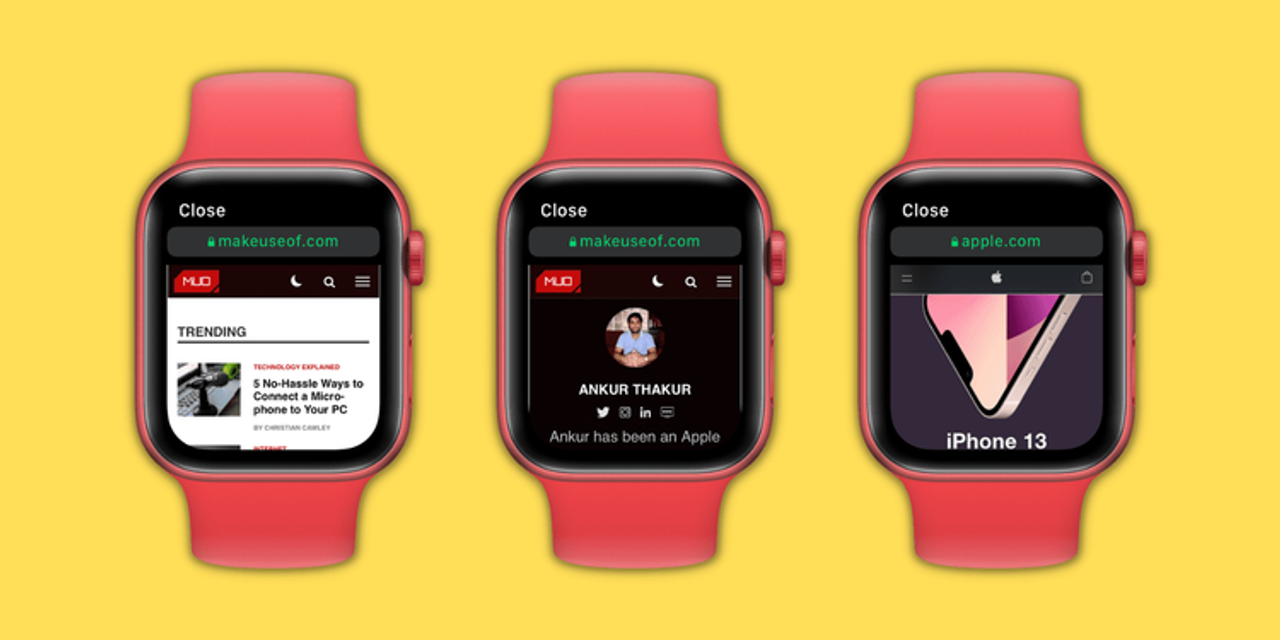ライフハッカー[日本版]2022年2月5日掲載の記事より転載
Apple Watchのデジタルクラウンを押しても、Safariは表示されません。
これからご紹介するガイドを使えば、実際にwatchOSに内蔵されている秘密のSafariブラウザを使って、Apple WatchでWebページを開くことができます。
Apple WatchでSafariを使ってWebを閲覧する方法
Apple Watchには目に見えるブラウザはありませんが、メッセージやメールでリンクを受け取ったら、タップしてリンクを開き、watchOS版のSafariを使ってWebを閲覧することができます。
Apple WatchでWebページを開く方法は次の通りです。
(1)iPhoneやApple Watchでメッセージやメールを使って、自分や身近な人に目的のURLを送信します。
(2)Apple Watchで「メッセージ」か「メール」アプリを開きます。
(3)「メッセージ」や「メール」アプリ内で、先ほど送信した会話やメールに移動します。
(4)URLをタップすると、隠れていたSafariブラウザで開きます。

ティップス:自分にURLを送信するには、iPhoneの「メッセージ」アプリを開き、「作成」ボタンをタップして、受信者欄に、iMessageに関連付けられた電話番号またはEメールを入力します。目的のURLを入力するかペーストして「送信」を押しましょう。
また、Apple Watch Series 7のフルQWERTYキーボードを使って、メッセージの会話の中にURLを直接入力することもできます。他のモデルでは、ディクテーションを使って 「apple.com」ように言ってください。
なお、らくがき機能を使ってWebサイトのアドレスを入力すると、「com」の「o」が「0」(ゼロ)と認識されてしまうことがあります。
そのため、URLを送信するときは、Apple Watchのキーボードやディクテーション、iPhoneなどを使いましょう。
Apple Watchでウェブを閲覧する際の注意点
Apple Watchでのブラウジングは、iPhoneほど機能が充実しているわけではないので、以下の点に留意して最大限に活用することをおすすめします。
スクロールする
Webページを上下にスクロールするには、指1本で行うか、デジタルクラウンを回転させます。
iPhoneと同様に、Apple Watchでも画面上部をタップすると通常は現在のページのトップに移動しますが、Webページを開いた状態で同じ操作をしても何も起こりません。
新しいページを開く
Webページ上のインターリンクをタップすると、新しいリンクをどんどん開くことができます。
ページ上の検索ボックスを使う
WikipediaのようにWebページに検索ボックスがある場合、それをタップして、Apple Watchのキーボード、落書き機能、ディクテーション機能を使って検索クエリを入力できます。
新しいアドレスを手動で入力する
URLのアドレスバーをタップして、新しいアドレスを入力することはできません。ページ自体のリンクを使用する必要があります。
Webページ間を移動する
ページを戻ったり進んだりするには、Apple Watchの画面の端から右か左にスワイプします。
Webページでズームインする
2本の指でピンチしてWebページを拡大することはできません。
しかし、ダブルタップでズームイン/ズームアウトすることができます。Webページを拡大したら、1本の指でドラッグしましょう。
ページの再読み込み
上部のアドレスバーをタップし、「ページを再読み込み」をタップ。この画面では、「前のページ」に移動するオプションも表示されます。
表示を変更する
上部のアドレスバーをタップし、「リーダービュー」か「Webビュー」を選択。すべてのWebサイトでこれらのオプションが提供されているわけではありません。
マルチタスク
デジタルクラウンをクリックして他のアプリを使うことができます。
Webページは、Apple Watchの「メッセージ」や「メール」アプリを閉じない限り、開いたままになります。
Web閲覧を終了する
Apple Watchでウェブ閲覧を終了するには、画面左上の「閉じる」をタップします。
画像
Apple Watchの隠れたWebブラウザでは、一部の画像が表示されなかったり、読み込みに時間がかかったりすることがあります。
また、画像をタップしてもフルビューで開かないことがあります。
フォント
同様に、多くのカスタムフォントがwatchOSのSafariでレンダリングされず、表示されないことがあります。
その場合、標準的なフォントを使用するようになります。その結果、見慣れたWebサイトがApple WatchではiPhoneやMacとは違って見えることがあります。

Apple Watchで閲覧履歴を消去する方法
Apple Watchで撮ったスクリーンショットや録音したボイスメモなどを同期するためには、ペアリングしたiPhoneが必要です。しかし、Apple Watchの閲覧履歴は、ペアリングしたiPhoneのSafariの履歴と同期・統合されません。
以下に、Apple WatchのCookieや認証情報、その他の閲覧データをApple Watch本体から削除する方法をご紹介します。
(1)Apple Watchで「設定」アプリを開きます。
(2)「一般」をタップします。
(3)スクロールダウンして「Webサイトデータ」をタップします。
(4)「Webサイトデータの消去」をタップし、「データの消去」をタップして確定します。

Apple Watchに通常のWebブラウザがない理由
Appleは、Apple WatchにSafariのアイコンを表示していません。その主な理由は、その小さな画面とバッテリーにあります。
一番小さいサイズの人気のスマホと比較しても、一番大きいApple Watch Series 7の画面はずいぶん小さいので、URLを入力したり、Webページを表示したりするのに不便です。
さらに、他のwatchOSの制限により、フォームへの入力、ファイルのアップロード、その他のオンラインでのやり取りは、watchOSブラウザからはできません。
また、Apple Watchのバッテリーは小さく、既存のアプリや機能を多用すると、1日持ちこたえるのが大変です。
通常のWebブラウザが追加された場合、機能が豊富なWebサイトをレンダリングすると、バッテリーの消耗が激しくなります。
また、watchOSがバッテリーを消耗する重たいWebページの内容を削ろうとすれば、ユーザー体験が劣悪になるでしょう。
サードパーティのApple Watchブラウザ
主要な開発者たちは、Apple Watchの小さな画面用のブラウザを作ることに、あまり興味も意欲も持っていません。
とはいえ、Apple WatchでどうしてもWebブラウザが必要な場合は、µBrowserを0.99ドルでチェックできます。お金を払いたくないなら、Parrityが無料のApple Watch用Webブラウザとして使えるので、試してみてください。
将来watchOSにSafariのフルブラウザは追加されるか
答えるのが難しい質問ですね。
現在はApple Watchの内蔵スピーカーで音楽を聴くことさえできません。Apple Watchに追加した音楽を再生するには、AirPodsやその他のBluetoothイヤホンに接続する必要があります。
これは、バッテリーを長持ちさせて、なんとか1日もたせるためです。そのため、YouTubeのようなサイトにアクセスできるフルWebブラウザが追加される可能性は極めて低いと思われます。
しかし、バッテリーの技術が発達して、小さなフォームファクターに大容量を詰め込むことができるようになれば、Apple WatchにSafariが搭載されるかもしれません。